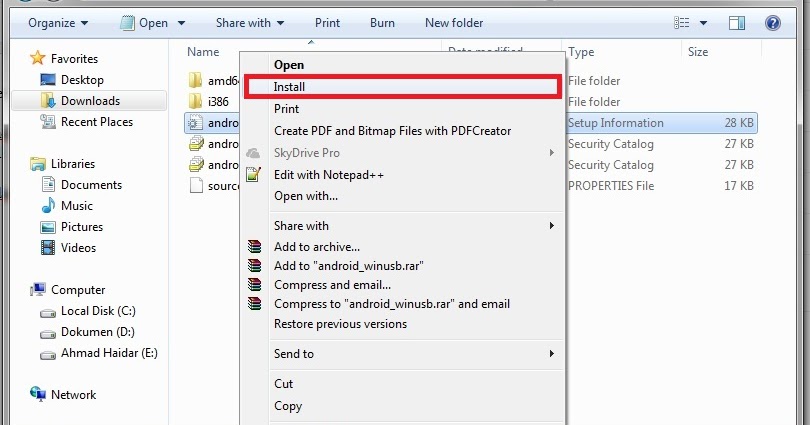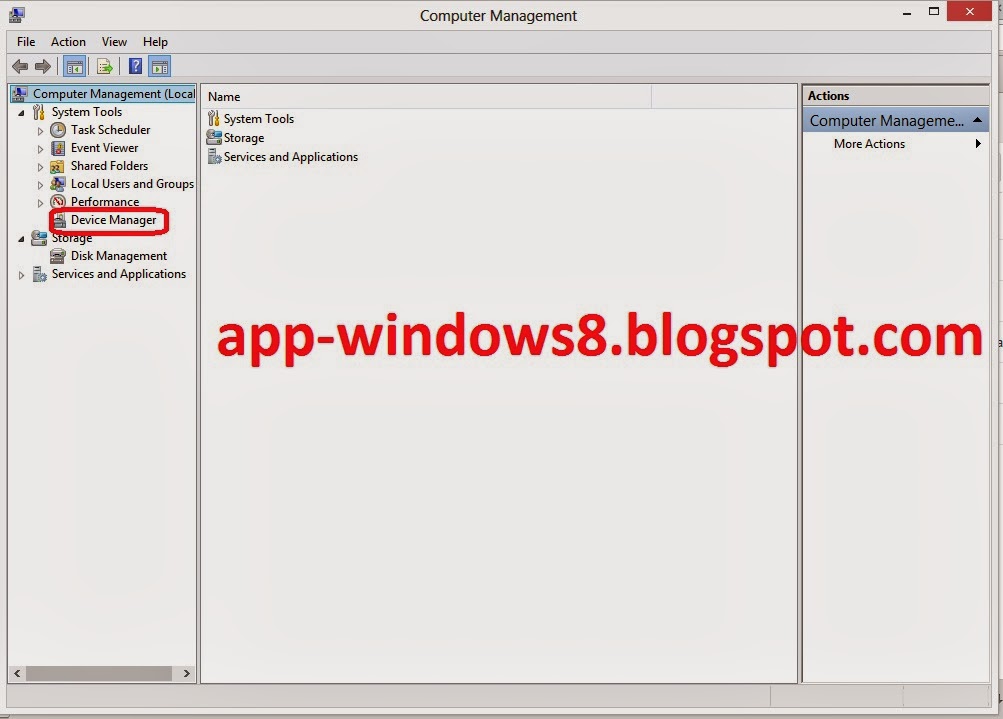Cara Instal Driver di Windows
Setiap kali menginstall sistem operasi Windows, memasang driver adalah
persyaratan wajib. Tanpa driver yang tepat dan terbaru, komputer akan
bermasalah dalam proses instalasi, terkadang bahkan driver yang
mengendalikan perangkat keras tidak dapat ditemukan oleh Windows secara
otomatis. Oleh karena itu, artikel ini akan membahas 3 cara berbeda
untuk menginstal driver di Windows.
Cara Instal Driver Otomatis di Windows
Cara termudah dan paling cepat untuk menginstal driver di Windows adalah
menggunakan fitur yang disebut dengan Windows Update. Windows Update
akan secara otomatis mencari dan menginstal driver yang tepat untuk
berbagai perangkat keras yang terpasang di sistem operasi kita.
Berikut adalah langkah-langkah untuk menginstal driver otomatis di
Windows 10:
-
Klik menu “Start” dan ketik “Windows Update” pada kolom pencarian.
Kemudian pilih “Windows Update Setting”. -
Klik “Check for updates”. Windows akan mulai mencari update terbaru
termasuk driver yang diperlukan. -
Jika driver ditemukan, klik “Install Updates” untuk memulai proses
instalasi. Setelah selesai, restart komputer untuk memperbarui
sistem operasi dengan driver terbaru.
Jika Windows tidak dapat menemukan driver yang dibutuhkan, gunakan cara
manual yang akan dijelaskan selanjutnya.
Cara Instal Driver Manual di Windows
Cara kedua yang dapat digunakan untuk menginstal driver di Windows
adalah dengan cara manual. Dalam metode ini, pengguna harus mendownload
file driver untuk perangkat keras yang dituju dari situs web resmi atau
pusat unduhan produsen perangkat keras. Driver yang dapat diunduh dari
situs resmi hampir selalu lebih handal daripada driver yang dipasok
melalui Windows Update.
Berikut adalah cara instal driver manual di Windows 10:
- Pertama, tentukan jenis perangkat keras dan perusahaan yang memilikinya.
-
Cari situs web resmi dan navigasi ke bagian download untuk perangkat
keras. -
Download driver yang tepat untuk perangkat keras kita dan simpan di
tempat yang mudah diingat seperti folder Download.
Setelah file driver diunduh, kita perlu menginstalnya. Berikut adalah
langkah-langkah yang harus diambil untuk menginstal driver secara
manual:
-
Klik kanan di atas file driver yang telah diunduh. Pilih “Extract
All” untuk mengekstrak file dalam zip atau rar menjadi folder. -
Masuk ke Device Manager. Klik “Start” dan ketik “Device Manager” pada
kolom pencarian. -
Cari perangkat keras yang ingin kita pasang driver baru, klik kanan
dan pilih “Update Driver Software”. - Pilih “Browse my computer for driver software”.
-
Kemudian pilih folder tempat kita menyimpan file driver yang telah
diunduh. - Klik “Next” untuk memulai instalasi driver. Tunggu hingga selesai.
Setelah proses instalasi berhasil, restart komputer untuk mengaktifkan
perangkat keras dengan driver yang baru diinstal.
Cara Instal Driver di Windows 8.1
Cara instal driver untuk Windows 8.1 cukup mirip dengan Windows 10. Ada
2 metode yang bisa digunakan untuk menginstal driver di Windows 8.1,
yaitu instalsi otomatis melalui Windows Update atau manual dengan
mengunduh file driver dari situs lain.
FAQ
1. Apa yang harus dilakukan jika driver tidak bekerja dengan baik?
Jika driver tidak bekerja secara optimal atau menyebabkan masalah, ada
dua cara dasar untuk mengatasi masalah ini. Pertama, kita dapat
mencoba memperbarui driver ke versi terbaru. Kedua, kita dapat
menghapus driver dan menginstal driver yang lebih lama atau lebih
stabil yang kompatibel dengan perangkat keras kita. Jika masalah tetap
berlanjut, maka solusinya mungkin tergantung pada perangkat keras yang
digunakan dan bisa memerlukan bantuan teknisi ahli.
2. Bagaimana cara memeriksa driver yang ada pada komputer?
Kita dapat dengan mudah memeriksa driver yang ada pada komputer dengan
mengikuti langkah-langkah di bawah ini untuk membuka Device Manager di
Windows:
- Klik “Start” dan ketik “Device Manager” pada kolom pencarian.
-
Setelah Device Manager terbuka, Anda dapat melihat semua perangkat
keras yang terpasang di komputer pada daftar yang tersedia di sana.
Video Tutorial
Jangan lupa untuk menonton video di bawah ini tentang Cara Instal Driver
Otomatis dan Manual di Windows 10 yang saya dapatkan dari Youtube.